- Snapchat reste toujours le développeur le plus innovant. Même si des applications comme Facebook, Instagram, WhatsApp ont cloné sa fonctionnalité Histoires, mais les filtres de Snapchat sont bien meilleurs. J’aime vraiment les mises à jour que Snapchat apporte à son application. Cette fois, ils ont déployé une fonctionnalité du nom de Snap Map que nous expliquons dans cet article. Il vous permet de voir l’emplacement en temps réel de vos amis sur une carte. Mais si vous ne voulez pas être harcelé et que vous souhaitez la désactiver, utilisez les étapes que nous allons expliquer dans cet article.
Désactiver Snap Map sur Snapchat pour Android et iPhone
Il y a deux façons de vous rendre invisible sur Snap Map. La première méthode consiste à utiliser le paramètre officiel Snapchat et l’autre est en utilisant les paramètres du smartphone.
1. Mode fantôme
- Ouvrez l’application Snapchat et effectuez un zoom arrière pour accéder à la carte Snap.
- Sur l’écran Carte, cliquez sur Paramètres (icône roue dentée sur le coin supérieur droit).
- Basculez le commutateur Ghost Mode sur ON.
L’activation du mode fantôme vous rend invisible sur Snap Map pour tout le monde. Mais vous pouvez voir l’emplacement des autres s’il est partagé sur la carte.
2. Désactiver l’emplacement
Ce paramètre est un peu agressif car il n’arrête pas seulement de partager votre position sur la carte, vous ne pourrez pas voir les emplacements des autres. La fonction d’accrochage à la carte ne fonctionne pas complètement lorsque vous éteignez l’emplacement.
Si cela vous convient, suivez les étapes suivantes.
Pour iOS
- Sur l’iPhone ou l’iPad, ouvrez l’application Paramètres.
- Sous Paramètres, sélectionnez Snapchat et sélectionnez Emplacement sur l’écran suivant.
- Dans Emplacement, sélectionnez Jamais.
Pour Android
Pour Android, les étapes permettant de désactiver l’emplacement pour des applications spécifiques peuvent varier en fonction du téléphone.
Voici quelques méthodes que vous pouvez essayer.
Méthode 1 Pour Android
- Sur Android, ouvrez Paramètres et sélectionnez Emplacement.
- Ensuite, sélectionnez Snapchat suivi de Permissions.
- Enfin, désactivez l’accès aux services de localisation.
Méthode 2 Pour Android
- Ouvrez les paramètres et appuyez sur Paramètres avancés.
- Maintenant, sélectionnez Autorisations de l’application et appuyez sur Snapchat.
- Enfin, appuyez sur Emplacement GPS et sélectionnez Interdire.
En désactivant le GPS sur notre smartphone, Snapchat ne peut pas utilisé la localisation. En dehors de cela, vous ne serez pas non plus en mesure d’ajouter des filtres de localisation à vos clichés si le GPS est désactivé.
Si vous avez trouvé l’article intéressant, n’oubliez pas de le partager sur les réseaux sociaux.
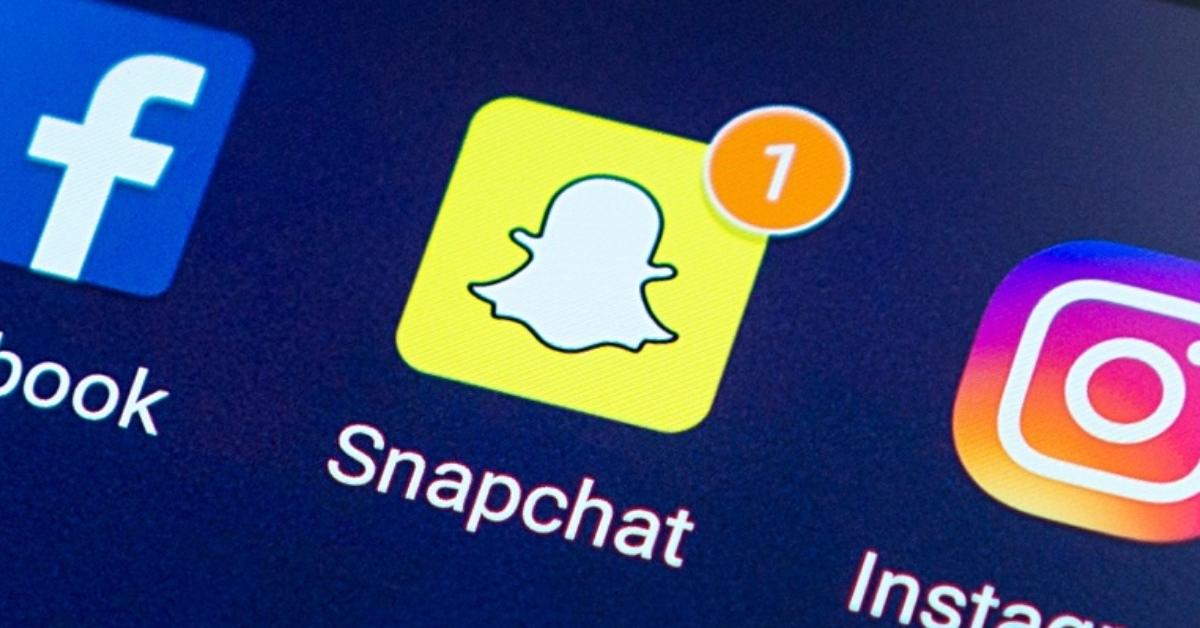
Comment désactiver Snap Map sur Snapchat pour Android et iPhone
1882
